Como Tirar Vírus Do Celular Samsung: Um Guia Passo A Passo

Como Tirar Vírus do Celular Samsung: Um Guia Passo a Passo
Como Tirar Vírus Do Celular Samsung: Um Guia Passo A Passo: Os smartphones, como os celulares Samsung, tornaram-se parte essencial de nossas vidas, facilitando a comunicação, o trabalho e o entretenimento. No entanto, assim como os computadores, os celulares também estão suscetíveis a vírus e malware. Neste artigo, vamos abordar algumas medidas importantes para remover vírus de um celular Samsung.
Identifique os Sinais de Infecção Antes de iniciar o processo de remoção de vírus, é crucial identificar os sinais de infecção em seu dispositivo. Alguns sintomas comuns incluem:
- Aumento repentino no consumo de dados móveis
- Lentidão excessiva do sistema
- Ocorrência de anúncios indesejados ou pop-ups
- Aplicativos desconhecidos instalados sem sua permissão
- Duração reduzida da bateria
- Superaquecimento do dispositivo
- Atualize o Sistema Operacional e os Aplicativos Manter seu sistema operacional (como o Android) e todos os aplicativos atualizados é uma prática essencial para manter seu celular seguro. As atualizações frequentemente incluem correções de segurança que podem proteger seu dispositivo contra ameaças conhecidas.
Quanto Custa um Celular Dobrável no Brasil
Para verificar se há atualizações em seu celular Samsung, siga os passos abaixo:
- Acesse Configurações.
- Role para baixo e toque em Atualização de software.
- Toque em Baixar e instalar se houver atualizações disponíveis.
- Examine o Dispositivo com um Antivírus Existem várias soluções antivírus disponíveis para dispositivos móveis, incluindo muitas opções gratuitas e confiáveis. Faça o download de um antivírus respeitável na Play Store, como o Avast, AVG ou Bitdefender, e execute uma verificação completa do seu celular Samsung. O antivírus identificará e removerá qualquer malware ou vírus detectado.
- Desinstale Aplicativos Suspeitos Se você identificar aplicativos desconhecidos ou suspeitos em seu dispositivo, é importante desinstalá-los imediatamente. Esses aplicativos podem conter malware ou serem responsáveis por anúncios indesejados. Siga as etapas abaixo para desinstalar aplicativos em seu celular Samsung:
- Acesse Configurações.
- Selecione Aplicativos ou Gerenciador de Aplicativos.
- Procure o aplicativo suspeito na lista e toque nele.
- Toque em Desinstalar e confirme a remoção.
- Limpe o Cache e os Dados do Navegador Os navegadores de internet armazenam dados em cache para acelerar o carregamento de páginas. No entanto, esses dados em cache podem conter scripts maliciosos ou links para sites infectados. Limpar o cache e os dados do navegador é uma medida útil para remover possíveis fontes de infecção.
Siga estas etapas para limpar o cache e os dados do navegador no seu celular Samsung:
- Abra o aplicativo do navegador.
- Acesse as configurações do navegador (geralmente representadas por três pontos ou uma engrenagem).
- Selecione a opção “Privacidade” ou “Limpar dados de navegação”.
- Marque a caixa “Cache” e outros dados que deseja limpar.
- Toque em “Limpar” ou “Excluir”.
- Restaure as Configurações de Fábrica Se as etapas anteriores não resolverem o problema, uma opção final é restaurar seu celular Samsung para as configurações de fábrica. No entanto, faça isso apenas como último recurso, pois a restauração apagará todos os dados do seu dispositivo. Lembre-se de fazer um backup de todos os arquivos importantes antes de prosseguir.
Qual é o Melhor Motorola do Mundo
Para restaurar as configurações de fábrica em seu celular Samsung, siga as etapas abaixo:
- Acesse Configurações.
- Role para baixo e toque em Gerenciamento geral ou Backup e restauração.
- Toque em Restaurar.
- Selecione a opção “Restaurar padrões de fábrica” ou “Redefinir dispositivo”.
- Siga as instruções na tela para confirmar a restauração e aguarde até que o processo seja concluído.
Como Tirar Vírus Do Celular Samsung: Um Guia Passo A Passo:A segurança do seu celular Samsung é uma prioridade para proteger seus dados pessoais e evitar inconvenientes causados por vírus e malware. Ao seguir as etapas mencionadas neste artigo, você pode remover efetivamente os vírus do seu dispositivo. Lembre-se de manter seu sistema operacional e aplicativos atualizados regularmente e adotar boas práticas de segurança, como evitar a instalação de aplicativos suspeitos de fontes desconhecidas.
Postagens recentes
Motocicleta Elétrica no Rio Grande do Sul
Motocicleta Elétrica no Rio Grande do Sul: O Futuro da Mobilidade Sustentável Motocicleta Elétrica no…
Motocicleta Elétrica
Motocicleta Elétrica: A Revolução no Mercado de Duas Rodas Motocicleta Elétrica: O mercado de motocicletas…
Motocicleta Elétrica em São Paulo
Motocicleta Elétrica em São Paulo: A Revolução no Trânsito e Sustentabilidade Motocicleta Elétrica em São…
Lançamentos de Novos Modelos de Motos em São Paulo
Lançamentos de Novos Modelos de Motos em São Paulo: Tendências e Inovações no Mercado de…
Lançamentos de Novos Modelos: O Mercado de Motocicletas em 2025
Lançamentos de Novos Modelos: O Mercado de Motocicletas em 2025 Lançamentos de Novos Modelos: O…
Melhores Motos para Trabalhar em São Paulo
Melhores Motos para Trabalhar em São Paulo: Guia Completo para Escolher a Moto Ideal Melhores…